创建docker镜像有两种方法。
1。docker commit 这种不推荐,就不介绍了。
2。用docker build命令和Dockerfile文件
下面构建一个nginx小应用。
创建文件夹
mkdir static_web
进入这个文件夹 cd static_web/
创建Dockerfile文件 touch Dockerfile
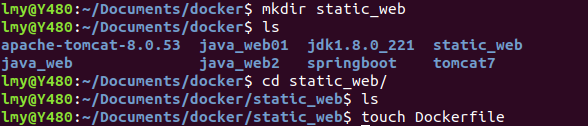
编辑Dockerfile文件
下面是Dockerfile文件的代码。
FROM ubuntu:18.04 MAINTAINER lmy "lmy@163.com" RUN apt-get update && apt-get install -y nginx RUN echo 'Hi, I am in your container' /usr/share/nginx/html/index.html EXPOSE 80
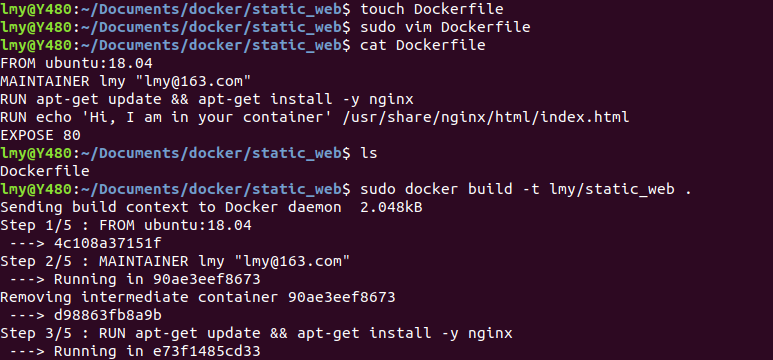

docker构建是有缓存的,如果你只修改了第4步,那么前3步会用缓存。但是有时候要确保构建过程不会使用缓存。比如,如果已经缓存了前面的第3步,即apt-get update,那么docker将不会再次刷新APT包的缓存。
要想略过缓存功能,可以用docker build 的--no-cache 标志。
sudo docker build --no-cache -t lmy/static_web .
当然如果你不想用命令行,可以在Dockerfile中加入下面的指令来更新缓存。
FROM ubuntu:18.04 MAINTAINER lmy "lmy@163.com" ENV REFRESHED_AT 2019-07-24 RUN apt-get update && apt-get install -y nginx RUN echo 'Hi, I am in your container' /usr/share/nginx/html/index.html EXPOSE 80
这个ENV是在镜像中设置环境变量,我通过ENV指令来设置一个名为REFRESHED_AT的环境变量,这个环境变量用来表明该镜像模板的最后的更新时间,如果想刷新一次构建,可以通过修改这个刷新时间来实现。
查看镜像是如何构建出来的。
sudo docker history lmy/static_web
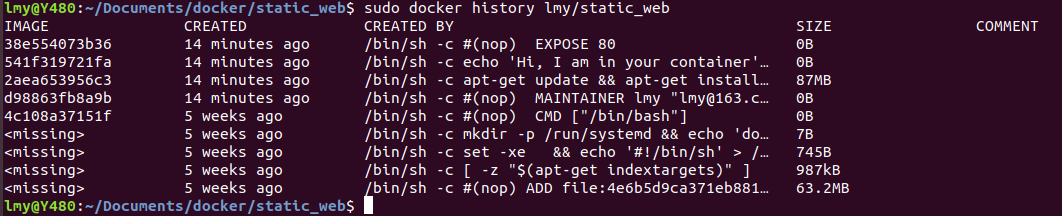
从新镜像启动容器
sudo docker run -d -p 80 --name static_web01 lmy/static_web nginx -g "daemon off;"
-p 80 可以让docker在宿主机上随即选择一个位于32768-61000的一个比较大的端口号来映射到容器中的80端口上。

在浏览中输入http://localhost:32768/ 可以看到nginx页面啦。
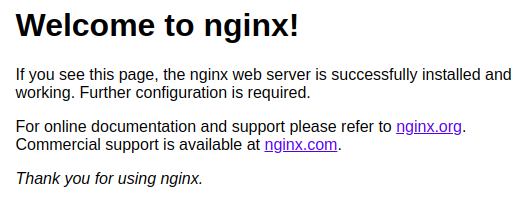
查看容器的ip地址
sudo docker port static_web01

可以通过-p选项映射到特定端口上。
sudo docker run -d -p 8080:80 --name static_web8080 lmy/static_web nginx -g "daemon off;"

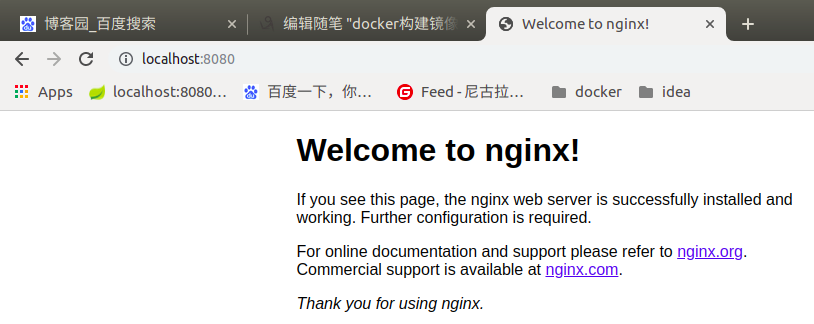
可以绑定到特定的网络接口上。
sudo docker run -d -p 127.0.0.1:80:80 --name static_web80 lmy/static_web nginx -g "daemon off;"

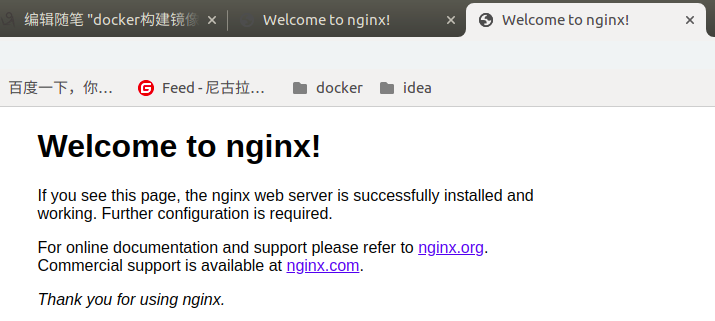
绑定到特定的网络接口的随即端口
sudo docker run -d -p 127.0.0.1::80 --name static_web_suiji lmy/static_web nginx -g "daemon off;"

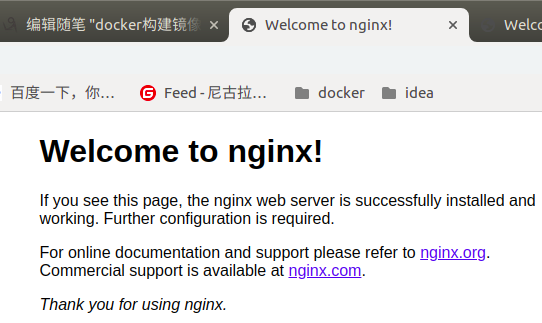
-P docker还提供了更简单的方式: 该参数可以用来对外公开在Dockerfile中通过EXPOSE指令公开的所有端口。